Alt om Ultrawide-skjermer, den nyeste trenden i spill og produktivitet

Du har sikkert sett kolleger eller venner med et multi-skjermoppsett før. Disse skjermoppsettene kan være effektive når du viser mye informasjon samtidig, men de er også vanskelige å sette opp, og lar gale skjær i mellomrom mellom hvert skjermbilde.
For å løse dette problemet har produsentene begynt å slippe ut "ultrawide "Monitorer, som ødelegger det tradisjonelle 16: 9-formatet for en slankere (og noen vil si meaner) 21: 9. Snakk med ultrawide eiere, og de vil fortelle deg at skjermene kan gjøre deg mer produktive i løpet av dagen og en bedre gamer om natten, men er all sprøytenarkoman faktisk sant?
Ultrawide skjermer er en nyere klasse av skjerm som har krypt inn i displaymarkedet de siste to årene, designet for å plukke opp opp hvor to / tre-skjermoppsett går av.
Hovedforskjellen mellom en ultra-bred og en standard skjerm er-du gjettet det - skjermens størrelse og form. Spesielt har ultraviolette skjermer et annet utseendeforhold. Mens en tradisjonell flatskjermmonitor nesten alltid vil vise seg i et formatforhold på 16: 9 (bredde til høyde måling, eller 1,77: 1), strekker ultraviolett skjermer seg ut på en horisontal bias til 64:27 (2,37: 1) . Når du handler for en ekstern overvåking, ser du nummeret som ofte refereres til som "21: 9", men dette er bare et markedsføringsbegrepet som ble tatt opp da produsenter innså likheten til "16: 9" til "21: 9" ville være lettere for forbrukerne å forstå.
Med andre ord ... de er virkelig, veldig brede.
Ultrawide skjermer viser på enten 2560 × 1080 eller 3440 × 1440 piksler, avhengig av størrelsen på skjermen. En høyere tetthet piksler betyr at du kan passe flere programmer, apper, videoer eller spill på samme skrivebord uten å bytte mellom dem.

Proponenter av ultralydse skjermer hevder at ved å komprimere aspektforholdet ned til 2,37: 1, blir brukerne økt plass til multitasking med windows side ved side, større følelsesdyktighet mens du spiller, og en mer filmisk filmvisningsopplevelse som nesten ikke skiller seg fra det du ser i teatret.
Hva du bør vurdere før du kjøper
Of Selvfølgelig, så bra som alt som høres, er det fortsatt fordeler og ulemper med et ultra wide setup. Her er hva du bør vurdere før du hopper.
Hva skal du bruke den til?
Hvis du jobber hjemmefra eller planlegger å kjøpe en skjerm for skrivebordet ditt på kontoret, kan det være verdt å vurdere . Den faste skjermen er nyttig når du har flere prosjekter eller meldingsprogrammer åpne samtidig, og gjør det slik at du kan skrive i ett vindu mens videoen chatter i en annen uten å skli for å se hvem som er i den andre enden av linjen.
Selvfølgelig kan du også gjøre dette med flere vanlige skjermer, og faktisk foretrekker noen flere skjermer fordi de gir deg innebygde skillelinjer mellom arbeidsområder, noe som kan bidra til å dele opp dine vinduer. I tillegg til at ultraviolette skjermer gir deg mer skjerm fast eiendom enn en enkelt skjerm, overgår de vanligvis ikke eiendommen til to skjermer. (En 1080p ultraviolett skjerm er 2560 × 1080, men to standard 1080p-skjermer legger til for eksempel 3840 × 1080.)
RELATERT:

G-Sync og FreeSync Forklaret: Variable Refresh Rates for Gaming Når det gjelder spilling, gir ultraviolette skjermer deg et stort, vakkert synsfelt uten innvendinger i midten, som du får med to skjermer. Ultrawides gir deg en konkurransefortrinn i spill som League of Legends eller Rocket League, hvor du kan se flere av kampfeltet i dine perifere måter å kunne se motstanderen din før de ser deg. Flight-simuleringer og racer-spill ser også utrolige ut i ultravidde, spesielt på modeller som har en buet skjerm for en mer nedsenkende følelse. Men mens førstepersonsskyttere ser bedre ut i 2,37: 1, uten et tilpassbart grensesnitt vitalt HUD elementer som radar eller ammunisjon kan skyves ut av din perifere syn. Hvis du spiller mange spill i FPS-sjangeren, kan du være bedre i stand til å klare seg med en tradisjonell 16: 9-skjerm.
Og mens ultravektige skjermer er store i teorien, er noen titler bedre enn andre i et eksternt miljø. Hvis du er usikker på om ditt valg av valg støtter 21: 9 skalering, kan du søke i denne listen som tilbys av Widescreen Gaming Forum, og det finnes verktøy som kan løse problemet som feilfri widescreen.
Til slutt kan ultrawides være Utrolig for å se på filmer, spesielt hvis du er lei av å se sorte barer øverst og nederst på skjermen. Mange filmer i dag er skutt i et aspektforhold på 2,39: 1, i det såkalte "anamorphic modern widescreen format". Med et aspekt på 2,37: 1 fyller ultraviolette skjermer nesten hver ramme til nesten perfekt, noe som gir en virkelig fullskjermvisningsopplevelse.
Kan grafikkortet håndtere det?
Når du kjøper en ultravidde, bør du være sikker Uansett om datamaskinen din vil ha nok grafisk kraft til å støtte den.
På 3440 × 1440 piksler i 34-modellene inneholder ultraviolette skjermbilder 140% flere piksler enn tradisjonelle 1920 × 1080-oppsett. 140% flere piksler betyr 140% mer strøm som er nødvendig for å vise dem alle, så hvis du planlegger å spille noe seriøst, trenger du et ganske bøyd grafikkort for å støtte den økte oppløsningen. Hvis du har vanlig skrivebord, kan du imidlertid ha mer wiggle-rom.

Når det er sagt, trenger ultraviolette skjermer ikke så mange utganger som multi-screen-oppsett, noe som er fint hvis du bare har en skjermutgang på din bærbare eller stasjonære PC. Multikortoppsett krever en separat kabel og port for hver skjerm , men en ultrawide trenger bare en HDMI eller DP 1.2 plug for å få deg deg
Bøyet vs Flat
RELATERT:
Hvorfor vil du ha en buet TV eller dataskjerm?
Akkurat som når du handler for en hvilken som helst annen type HDTV og skjerm der ute i disse dager , det første du må gjøre er å ta en beslutning om sin form: å kurve, eller ikke å kurve. Vi har allerede brutt ned fordelene og ulemperne til den buede vs flatt før, men i sammendrag - det alt kommer ned i ditt perspektiv (ordspill ment). Hvis du vil ha en mer nedsenkende, filmopplevelse og ikke har noe imot å miste litt visningsvinkel for å få det, er buede skjermer flotte. Hvis du vil ha en skjerm som mer enn ett eller to personer kan se på samme tid uten å klemme halsen for å se hele bildet, vil en flat design trolig være det bedre valget.
Skjermstørrelse
Akkurat nå, ultrawide skjermer blir solgt i størrelseskonfigurasjoner som strekker seg alt fra 25 "til 35" over, selv om vi ikke anbefaler å gå under 32 "hvis du kan unngå det. Selv om en mindre skjerm er lettere på lommeboken, har multitasking fordelene med ultrawide skjermer er ikke like synlige når den økte oppløsningen gjør teksten for liten til å lese, eller applikasjoner er for kjedelige å navigere.
Pris
Ultrawide skjermer kom en gang til en premie, men prisene har begynt å komme ned for nylig for å møte forbrukernes etterspørsel. Faktisk er de omtrent samme pris som en vanlig 16: 9 widescreen-skjerm.
Det er umulig å sammenligne de to skjermtypene direkte på grunn av forskjellene i oppløsning og størrelse, men det vil ikke stoppe oss fra å prøve. Ta denne ASUS 27 "16: 9 monitoren, hvilken ha s en oppløsning på 2560 × 1440 og selger for $ 469. Den nærmeste ultralydse skjermen - i form av diagonal skjermstørrelse og skjermoppløsning - er denne ASUS 29 "21: 9 ultra-bredden, med 2560 × 1080 oppløsning. Den retails for $ 419. Det er litt mindre enn den vanlige 16: 9-skjermen, men om hva du forventer gitt sin litt lavere oppløsning.
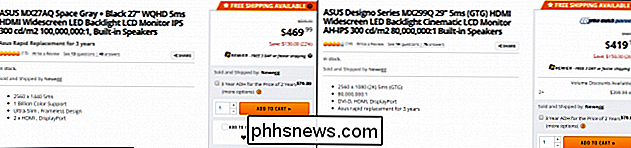
Så hvis du bestemmer deg for en tradisjonell skjerm og en ultra wide screen, bør prisen være sammenlignbar, pixel-for-pixel-pikslene er bare ordnet litt annerledes. Selvfølgelig kan du få enda flere piksler ved å kjøpe to sammenlignbare 1080p-skjermer til samme pris som den ultra-brede, om enn med en fasade i midten av oppsettet.
Bilde-i-bilde eller "Skjermsplitter" Alternativer
RELATED:
4 Skjulte Window Management-triks på Windows-skrivebordet

Folk som ønsker å erstatte den nåværende flerskjermskonfigurasjonen, bør holde øye med en "skjermspalting" -funksjon på deres neste ultravide skjerm. Noen ganger kalles det "MultiTask", eller bare bilde-i-bilde, avhengig av merket du går med, men i hovedsak er det funksjonen som kan ta flere innganger og dele dem opp med kvadrant på en enkelt skjerm. Dette simulerer stilen til systemsegmentering du vil få med en multi-monitor-oppsett, hvis du vil at den bærbare datamaskinen og skrivebordet fortsatt kan dele samme skjerm.
Skrivebordsplass / VESA-kompatibilitet
Prospektive, ultradrivende kjøpere må også sørge for at de har nok plass på skrivebordet for å passe til skjermen uten å tippe over. Den bredeste av ultrawides kan måle nesten tre meter på tvers av kantene og saken utgitt, et imponerende fotavtrykk hvis du jobber i et åpent kabinettkontor eller eier et mindre skrivebord hjemme.
Hvis din plan er å montere skjermen På en vegg, dobbeltsjekke for å se om din ultrawide faktisk kommer med VESA kompatibilitet først. På grunn av deres uortodokse form (spesielt buede konstruksjoner) har ikke alle ultrawides VESA-klare skruehull på baksiden. Dette kan være et problem for brukere som foretrekker å montere skjermene i stedet for å holde dem på stativet.
Multi-Monitor vs. Ultrawide
Så med alt dette i bakhodet: bør du få en eksternt overvåkning eller gå med et oppsett på flere skjermer?
Svaret er som alltid det: det avhenger av det. Multi-screen oppsett kan tilby et nivå av tilpasning og allsidighet som ultrawides ikke kan matche. Du kan for eksempel holde en skjerm i stående modus mens du holder den andre i landskapet for jobb, og bytt den tilbake til dual-landscape når det er på tide å brenne opp et spill eller se en film. Ikke alle vil ha ekstra horisontal eiendomsmegling, og mange vil faktisk foretrekke å ha mer vertikal plass til å jobbe med, avhengig av kravene til jobben.
Men behovet for ultralydse skjermer ville ikke eksistere hvis flere skjermer var perfekte .
I flerskjermsoppsett er skiltene til hver skjerm i gruppen skilt fra en annen i rommet hvor de to kanter møtes. Dette setter en stor svart bar mellom to deler av et bilde, som kan være en automatisk dypkiller for noen mennesker, mens andre kanskje foretrekker å ha det som et referansepunkt for hvor en skjerm slutter og en annen begynner.

Som den buet vs flat debatt, uansett om du går med et skjermoppsett i forhold til en ultravidde, kommer alt til personlig preferanse.
Ultrawide skjermer er fortsatt et relativt nisjeprodukt for en svært spesifikk type kunde, men det gjør ikke mener at en ny ikke ville se bra ut på skrivebordet ditt. Med priser som matcher (og noen ganger slår) 16: 9-konkurransen og flere modeller blir utgitt om dagen, kan det ikke være lenge før vi spør oss om hvordan vi noen gang har jobbet, gamed eller sett på noen annen måte. > Bildekreditter: Flickr / Vernon Chan, Wikimedia, Flickr / Jon B, Pixabay, LG 1, 2

Slik tvinges du til å avslutte en app på Apple TV-en din
På samme måte som apps kan misforstå på telefonen din og nettbrettet, kan appene misforstå på Apple TV. Les videre når vi viser deg hvordan du skal tvinge til å slutte å bruke et program uten bruk av Apple TV. Merk: Denne opplæringen gjelder for fjerde generasjon Apple TV-maskinvareoppdatering og de påfølgende oppdateringene som kjører tvOS.

Noen gang spille inn en video med smarttelefonen din, og spill den deretter på datamaskinen din og finn at videoen er opp ned eller 90 grader av? Jeg har hatt det som skjer ved flere anledninger, og jeg endte med å manuelt fikse videoene ved hjelp av ulike tredjeparts programvare.I dette innlegget skal jeg snakke om to gratis Windows-programmer som du kan bruke til å fikse opp ned videoer: VLC Media Player og Windows Movie Maker. F



